
Всі без винятку операційні системи мають так звані приховані файли-папки і документи, невидимі в звичайних умовах. Нерідко подібні файли можуть бути джерелом проблем, і їх потрібно видалити.
Видаляємо приховані файли в Віндовс 7
Технічно приховані елементи нічим не відрізняються від інших документів, тому основну складність в їх видаленні становить тільки їх статус.
- Скористайтеся " провідником» , щоб перейти до розділу накопичувача, де знаходяться призначені для видалення документи. Тепер слід зробити потрібні файли видимими-знайдіть на панелі управління кнопку " упорядкувати» . Відкриється меню, в якому виберіть варіант «параметри папок і пошуку» .
- Відкриється вікно параметрів, в якому треба перейти до вкладки " Вид» . Насамперед включіть пункт " Показувати приховані файли, папки та диски» , далі по необхідності можете зняти позначку з опції «Приховувати захищені системні файли». Не забудьте скористатися кнопками " застосувати» і «ОК» .
- Далі перейдіть до раніше прихованого каталогу. Якщо потрібно видалити його повністю, виділіть запис, потім натисніть праву кнопку миші і виберіть пункт " видалити»
, при цьому вибране буде переміщено в
" кошик»
.
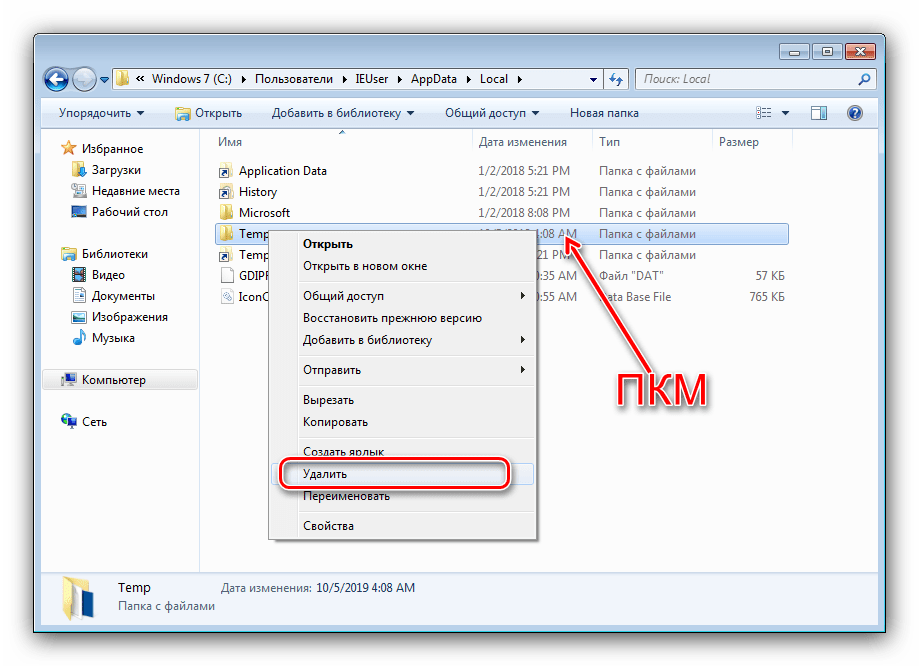
Якщо ви хочете видалити каталог повністю, замість цього ПКМ натисніть комбінацію клавіш Shift+Del , потім підтвердіть бажання безповоротно видалити вибране.
- Стирання окремих файлів відбувається за тим же алгоритмом, що і у випадку з папками. Додатково можна користуватися мишею і клавіатурою для виділення окремих документів-клік ЛКМ з затиснутою Shift відзначить послідовну групу файлів, тоді як якщо затиснути клавішу Ctrl , можна відзначити окремі файли, що знаходяться в різних місцях.
- Після закінчення процедури відображення системних і прихованих файлів можна відключити – поверніть опції з кроку 2 в положення за замовчуванням.
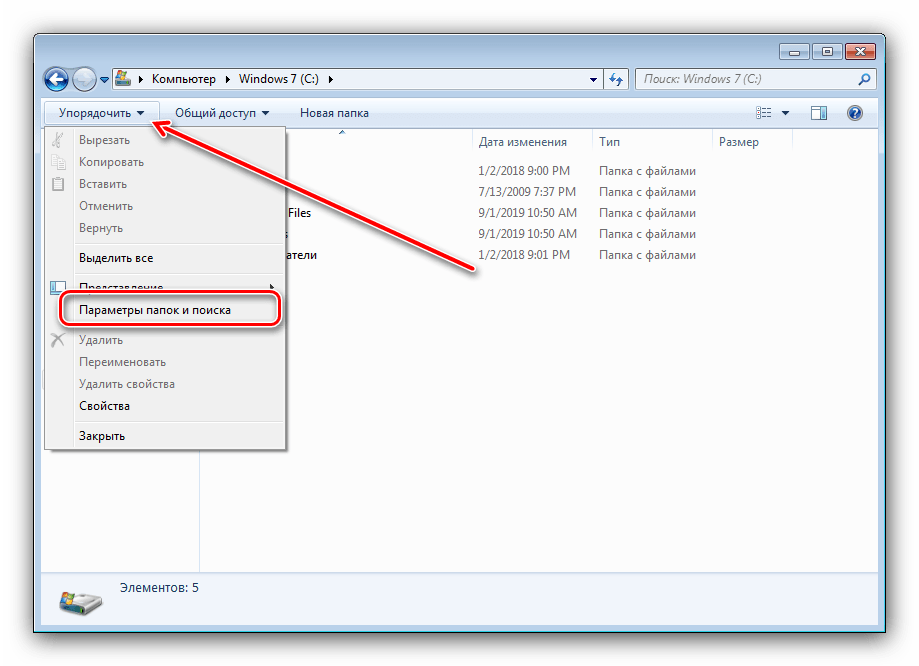
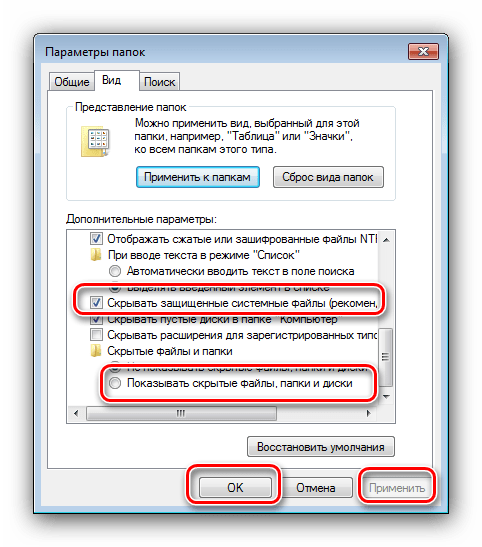
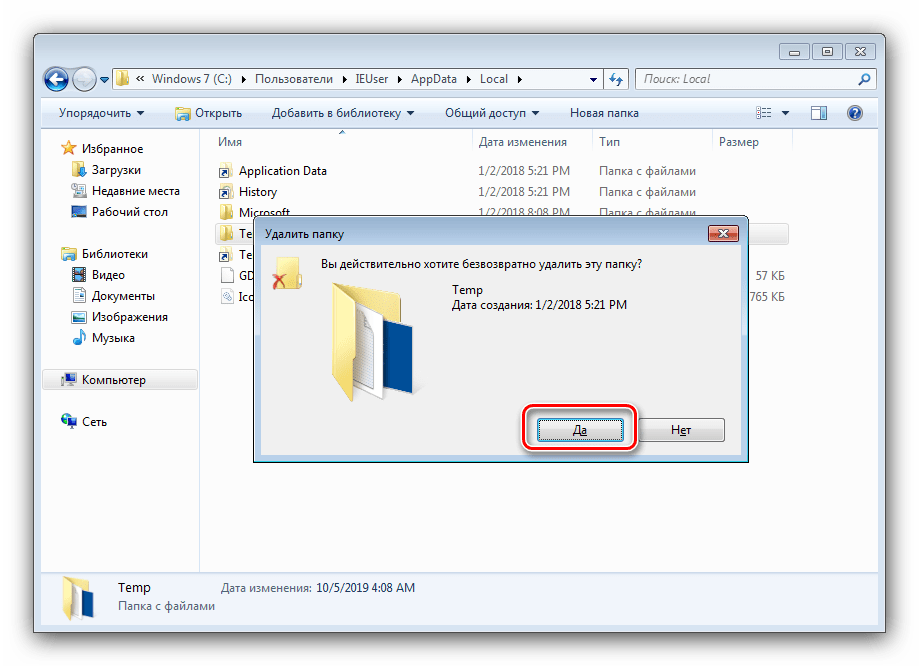
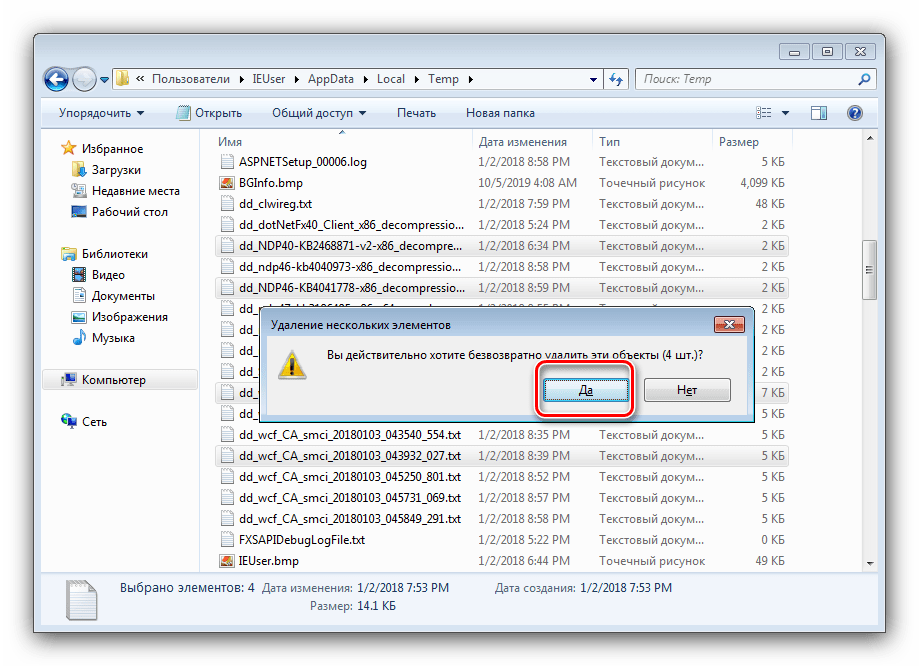
Як бачимо, процедура елементарна, і впорається з нею навіть початківець користувач.
Вирішення можливих проблем
Іноді вищеописані дії не виходить виконати, так як виникають різного роду помилки. Розглянемо найбільш поширені і підкажемо методи їх усунення.
" заборонено доступ»
Найчастішою проблемою є поява вікна з помилкою, в якому говориться, що користувачеві відмовлено в доступі до даних.
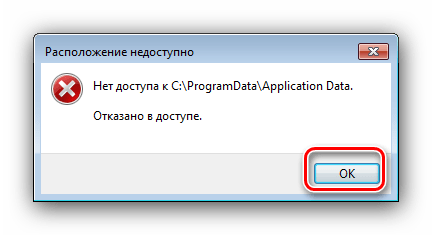
Як правило, ця помилка виникає внаслідок проблем з дозволами на читання і запис у поточного облікового запису. Проблему можна легко усунути, відповідним чином налаштувавши необхідні параметри.
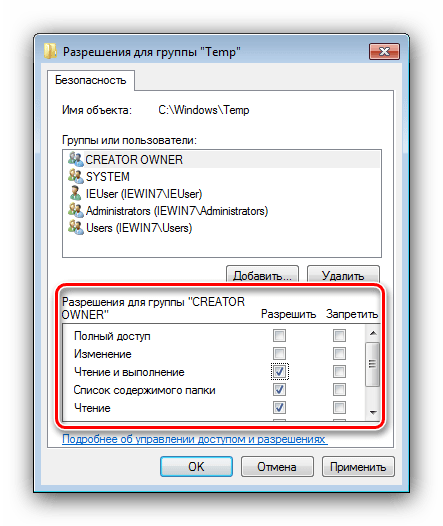
Урок: рішення помилки "відмовлено в доступі" на Windows 7
" Папка вже використовується»
Більш неприємний варіант, коли спроба видалити каталог призводить до появи повідомлення «Папка вже використовується». Причин у такої поведінки може бути багато – починаючи від спроби видалення важливої для роботи системи директорії і закінчуючи роботою вірусів. Методи усунення цієї неполадки описані в окремих посібниках по посиланнях далі.
Детальніше:
видалення папки, що не видаляється, у Windows 7
видаляємо не видаляються файли з жорсткого диска
Папка з'являється після видалення
Якщо приховані файли або каталоги мимовільно відновлюються навіть після остаточного видалення, напевно ваш комп'ютер виявився заражений вірусним по. На щастя, відновлюють свої дані зазвичай не найнебезпечніші представники цього класу, тому усунути загрозу буде нескладно.
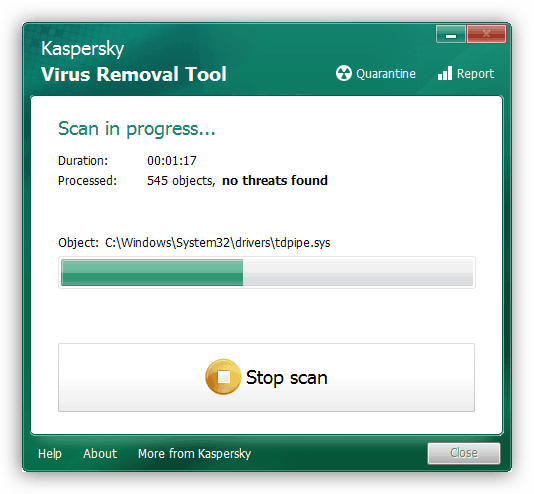
Урок: боротьба з комп'ютерними вірусами
Висновок
Отже, ми описали алгоритм дій при видаленні прихованих файлів і папок на Windows 7, а також розглянули часто виникають проблеми і методи їх вирішення. Як бачимо, процедура принципово нічим не відрізняється від такої для звичайних документів і директорій.




